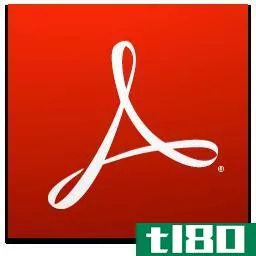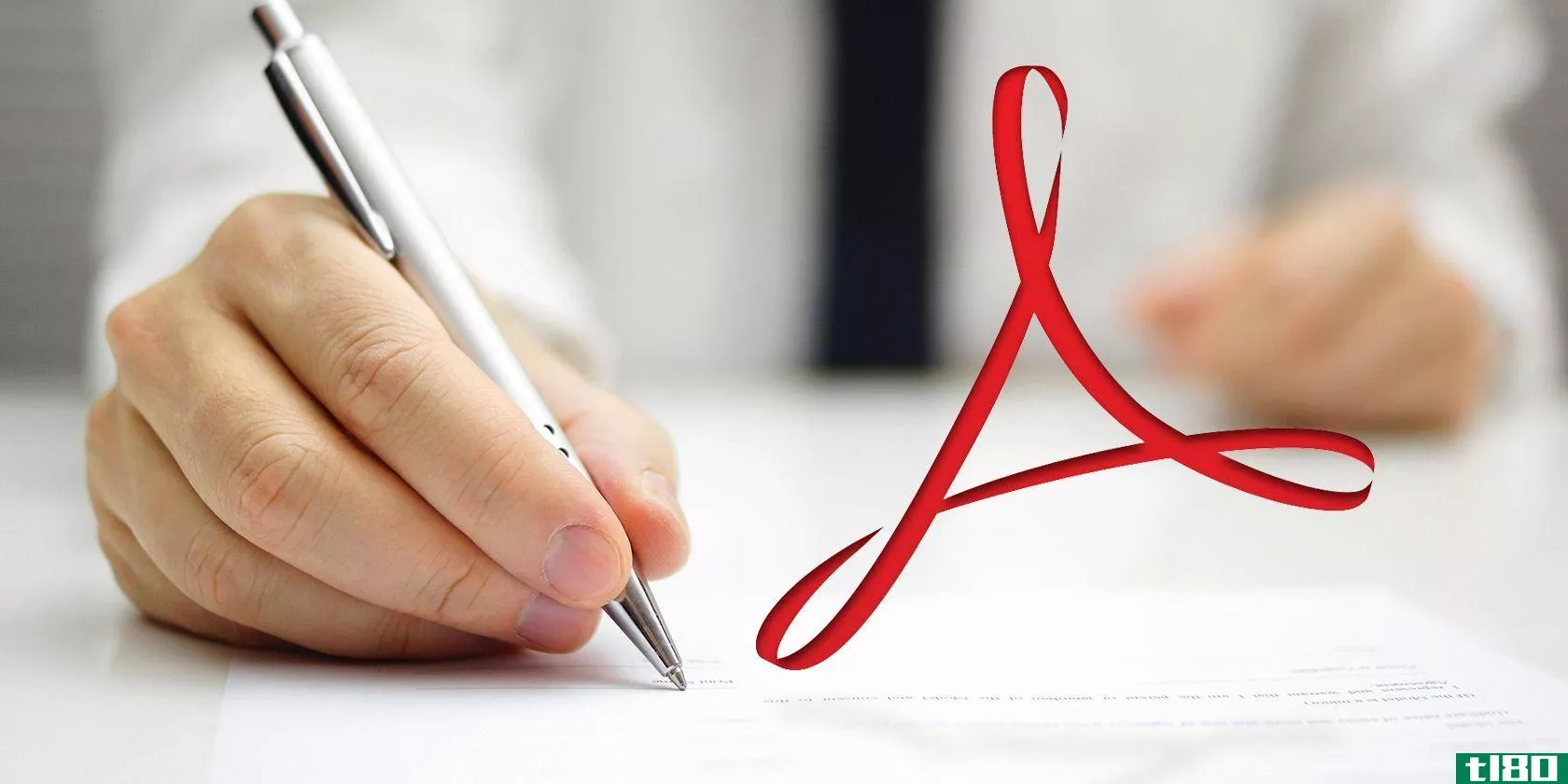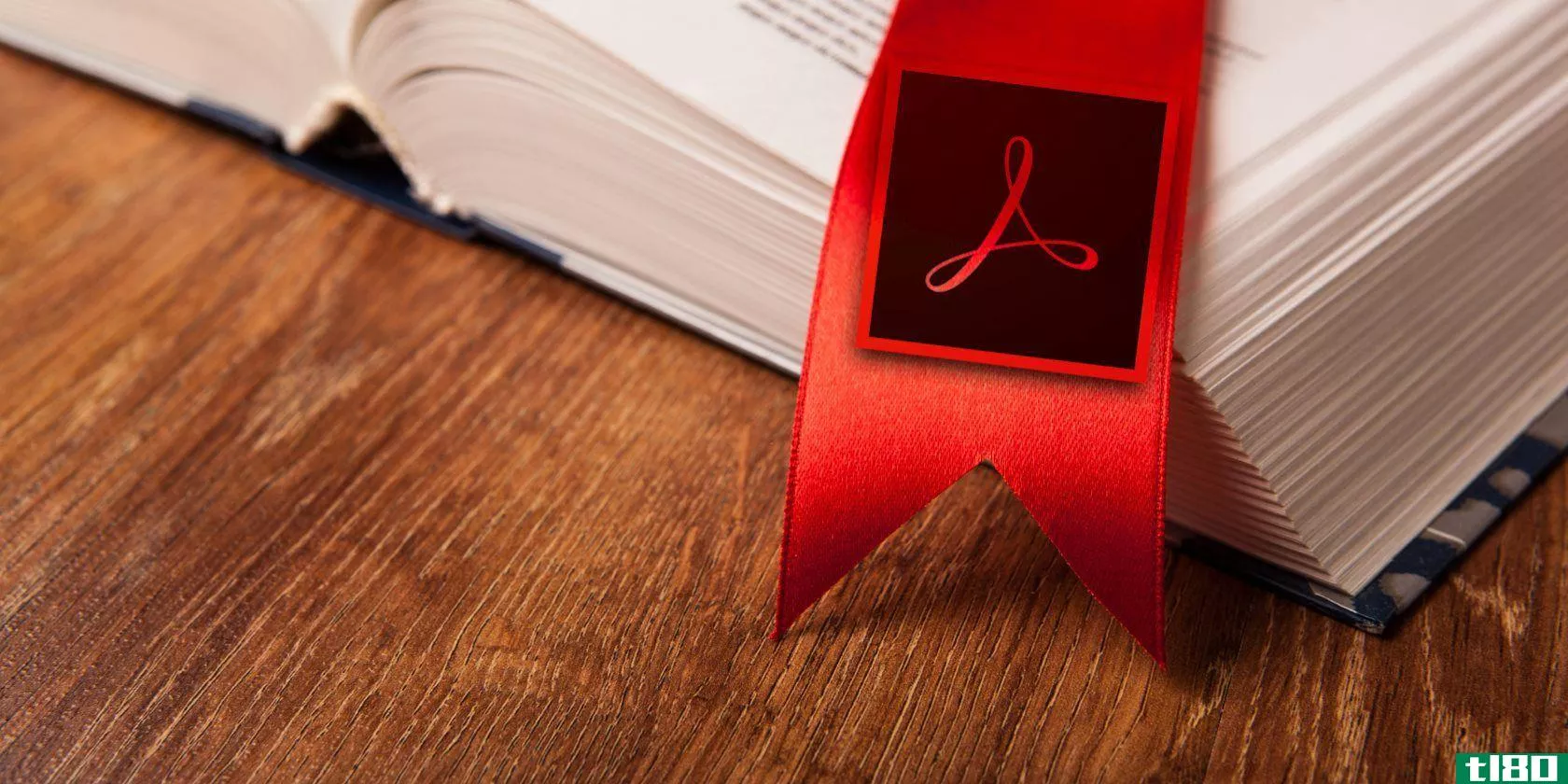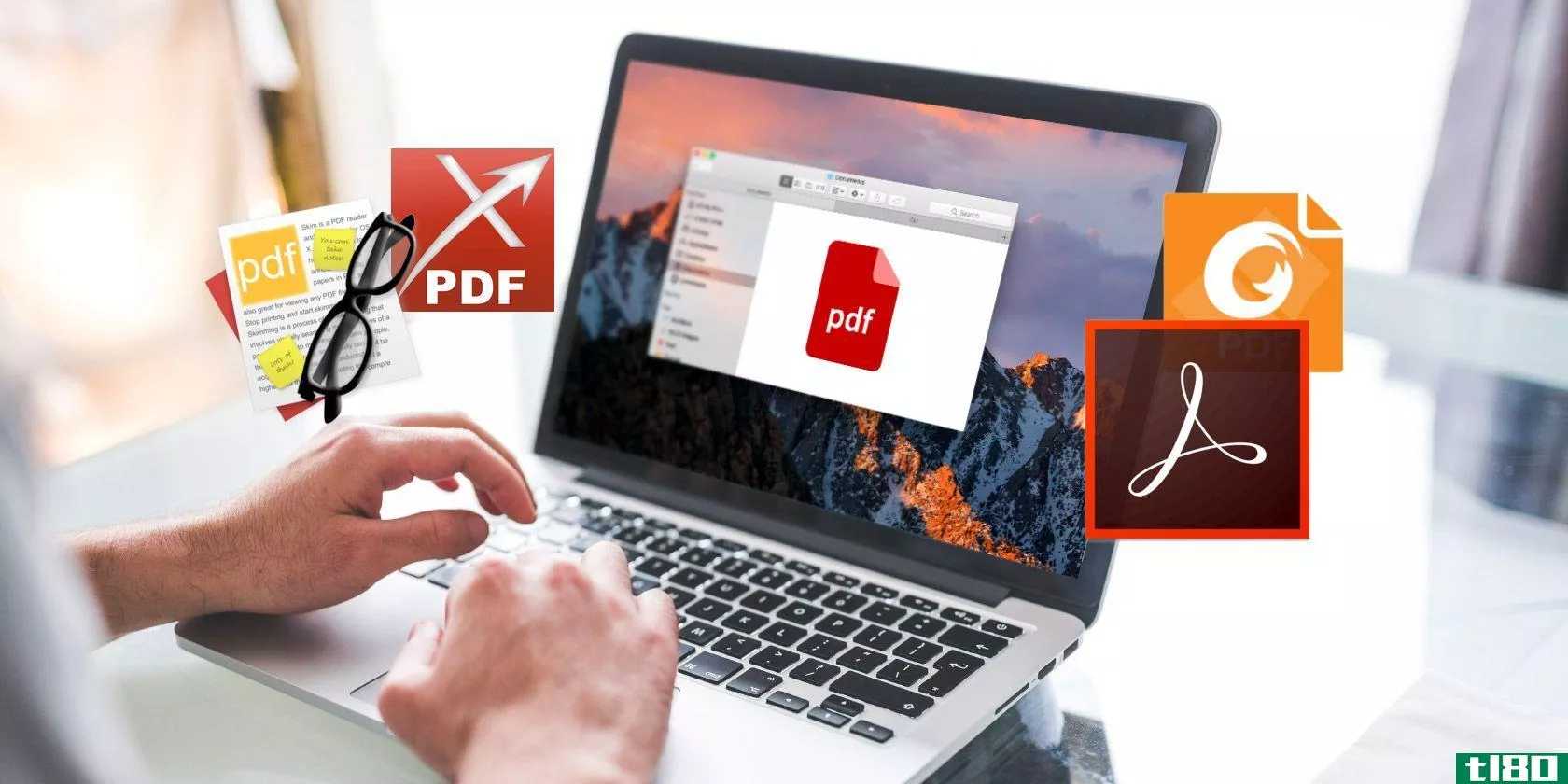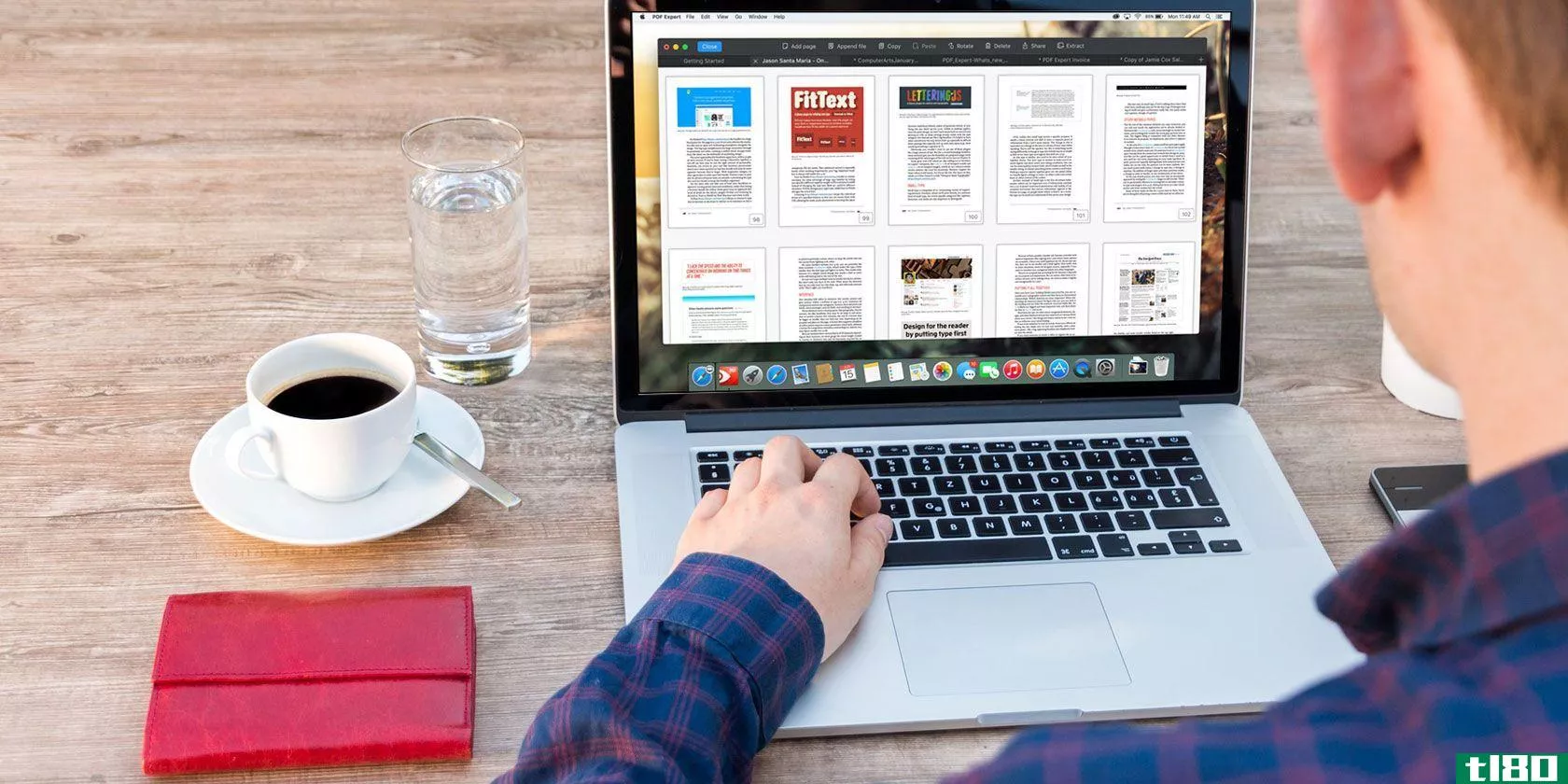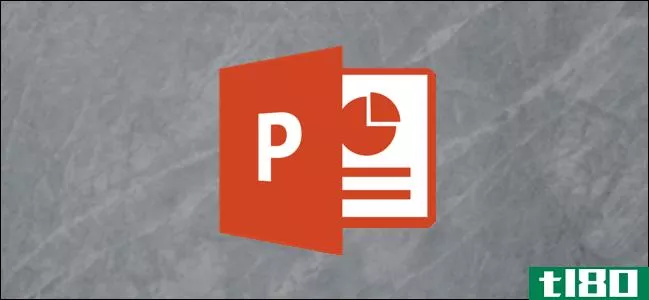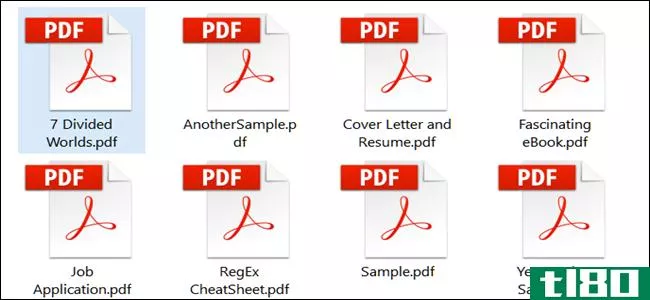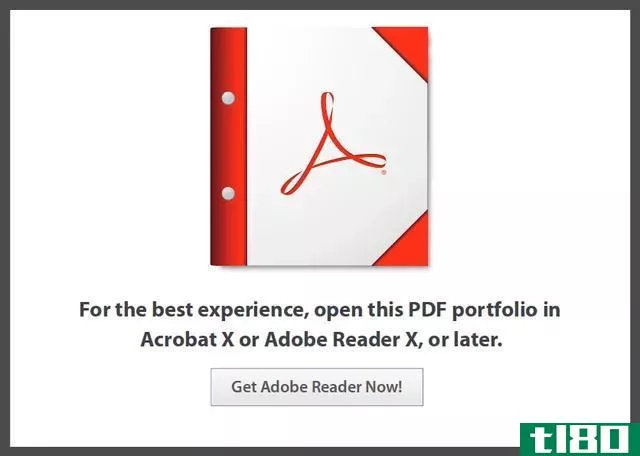一个免费的pdf编辑器足够好吗?adobe acrobat pro dc与pdfescape之比较
Adobe Acrobat Pro DC是该品牌最新的PDF编辑器。
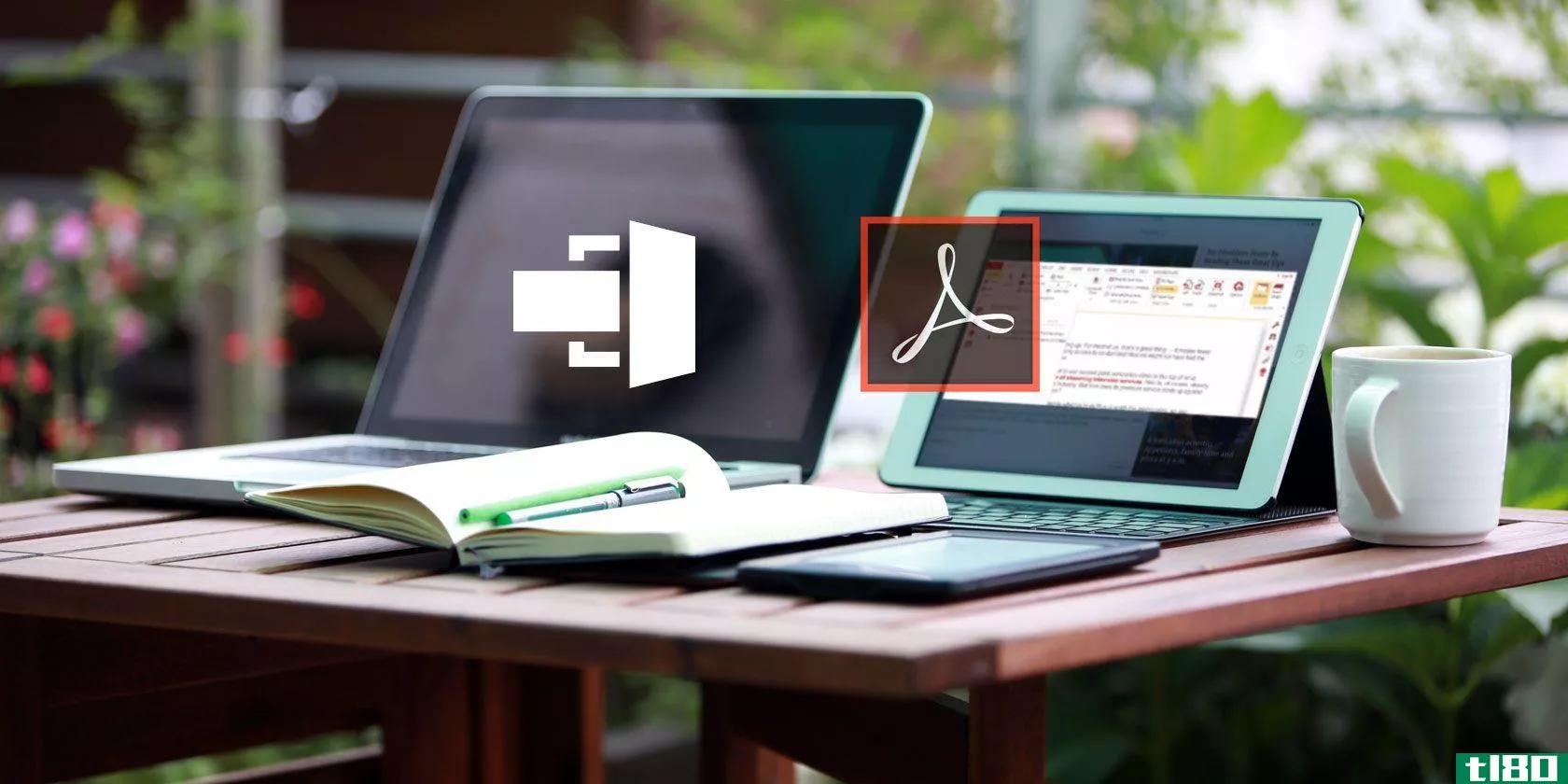
作为一个包罗万象的解决方案,它似乎伟大的重型PDF用户。但经过一周的****后,它的价格也为14.99美元/月。如果你是一个同样注重成本和技术的人,你可能会想知道免费的替代品。
一个免费的adobeacrobatprodc替代品
我过去使用过的一个Adobe替代方案是PDFescape。在这篇文章中,我将比较PDFescape和adobeacrobatprodc,看看Adobe是否真的更好。
PDFescape有三个版本,包括pdfescapebasic。这个版本是免费的,我将在下面与adobeacrobatprodc进行比较。我下载了桌面版的Windows版PDF工具,而不是web版。我想这会给我最准确的比较。
如果你想挥霍的溢价或最终版本的PDFescape,这些费用分别为每月2.99美元或5.99美元,每年收费。否则,每月支付5.99美元或8.99美元。
PDFescape允许您以比adobeacrobatprodc低得多的价格操纵pdf。(也就是说,免费的。)但是这个免费的PDF编辑器是如何与AdobeAcrobatPro DC抗衡的呢?
我们来看看。
下载:PDFescape(Windows用户免费基本版)| Adobe Acrobat Pro DC(适用于Windows和Mac平台,两周****后每月费用为14.99美元)
用户界面
Acrobat Pro DC和PDFescape都具有类似的多窗格界面结构。
每个程序的主窗格都允许您查看上载的PDF。在右边和左边的栏上都有编辑它的工具。
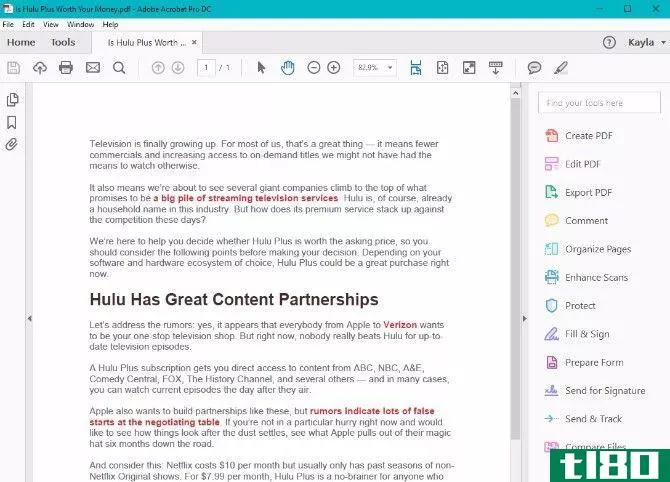
在PDFescape中,在软件窗口的最底部还有一个工具栏。
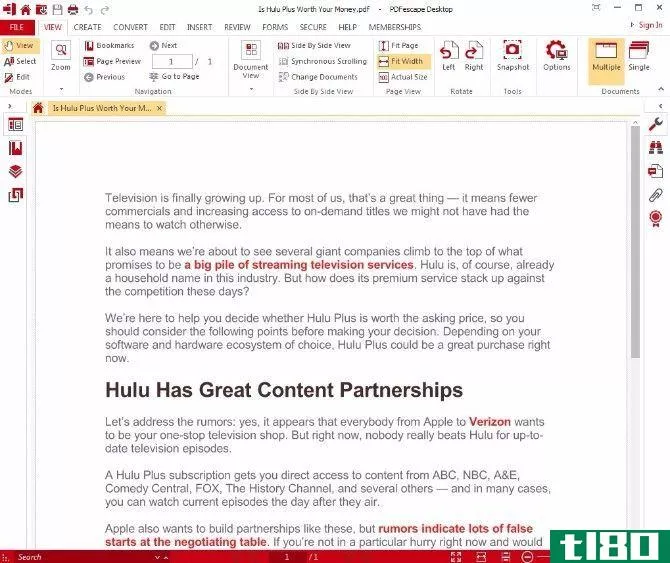
查看顶部窗格和其中的工具。PDFescape使用了您可以从microsoftword和其他Microsoft产品中识别出来的功能区界面,这可能是一种让软件对用户更直观的方法。
相反,Adobe不会镜像任何其他常用的软件程序,除非你经常使用Adobe产品。Acrobat Pro DC具有与旧版本的Adobe Acrobat和Adobe Reader类似的工具菜单设置。
如果您已经熟悉Adobe产品,这是很好的,但是如果您不熟悉,那么要习惯Acrobat的设置可能有点困难。
Acrobat界面右侧的功能允许您访问其他命令和操作选项,而PDFescape右侧和左侧的功能似乎提供了一些附加功能,但否则不会透露太多。
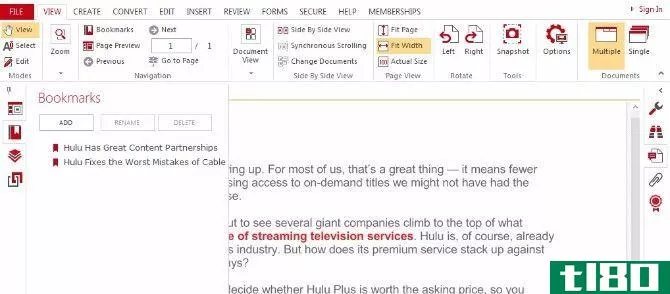
界面顶部的选项提供了更多功能,但其中有些功能有些多余。例如,有几个“编辑”和“查看”按钮,这导致工具栏过于混乱。
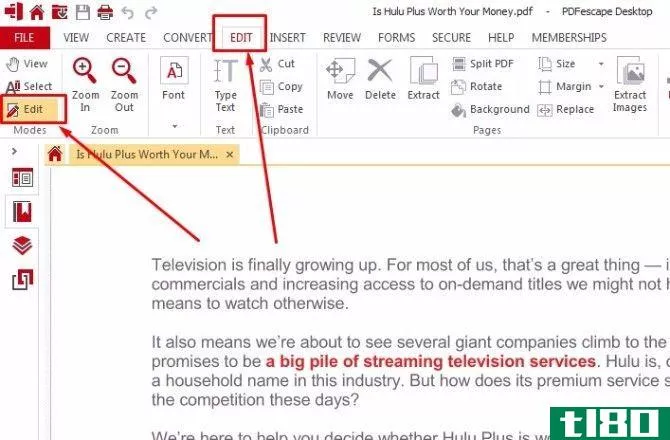
回顾Acrobat,您可能会注意到Adobe的Home界面中的文字多于图标。中间窗格中的文件列表显示最近上载到Acrobat Pro Dc的所有文件。
PDFescape也有一个类似的特性,不过该软件没有列出列表,而是在缩略图视图中列出最近的文档。
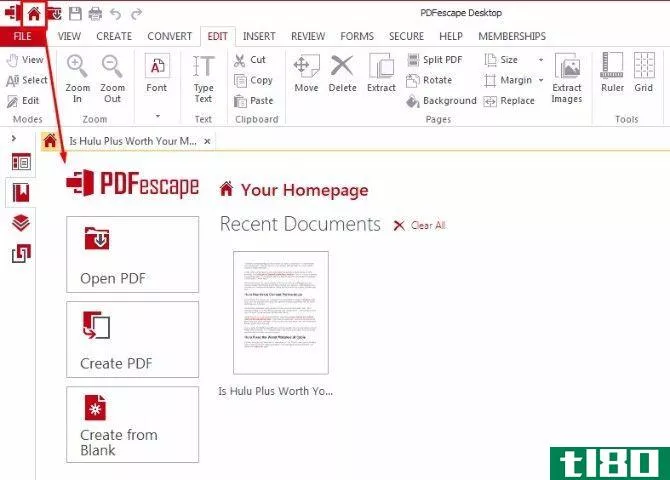
赢家是:PDFescape。
尽管我不喜欢PDFescape的冗余菜单选项,但我还是很喜欢这个软件,它可以非常容易地浏览不同的PDF选项,所有这些都是从顶部的菜单栏进行的。
相反,Acrobat只允许您一次查看某些选项。
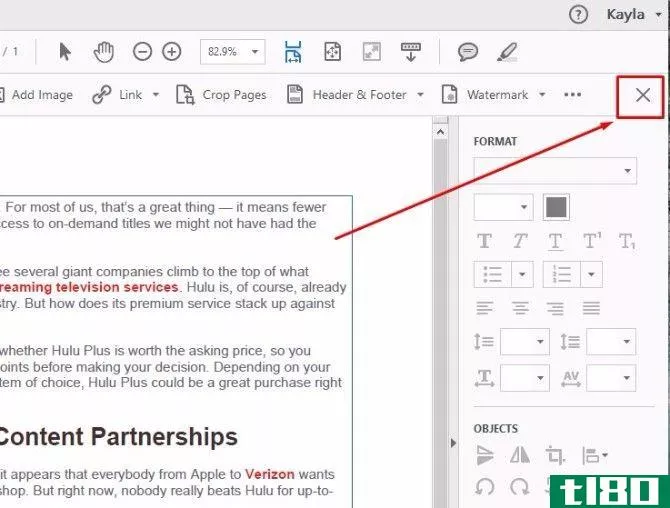
你可以很容易地点击X从任何打开的PDF管理窗格中出来,但是我喜欢在PDFescape允许的一个位置看到我的所有选项。
编辑功能
对某些人来说,编辑PDF文件的能力至关重要。adobeacrobatprodc中的“工具”选项卡显示了大量组织良好的选项。
合并文件允许将多个PDF文件中的材料合并到一个文件中。单击“合并文件”按钮后,系统将提示您上载要合并的PDF。然后单击“合并”。
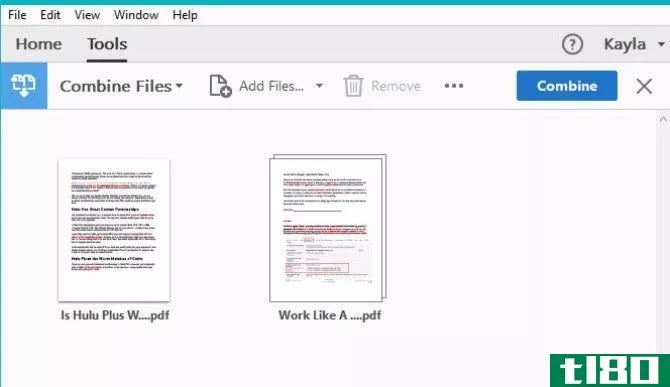
您的组合PDF将显示在新的活页夹选项卡中。通过单击“组织页面”,可以轻松调整组合页面的顺序。只需按您希望的顺序拖放页面,然后关闭窗格。

您还可以在PDFescape中合并文件。在主界面中,转到“创建PDF”,然后单击“合并文件”。
上载要合并的两个PDF文件,然后单击“合并”。

就像Acrobat一样,它将两个PDF合并到一个文档中。
不幸的是,您不能用PDFescape的基本版本进一步调整页面顺序。如果你想使用页面预览面板重新排序你的PDF页面,你必须升级到付费帐户。
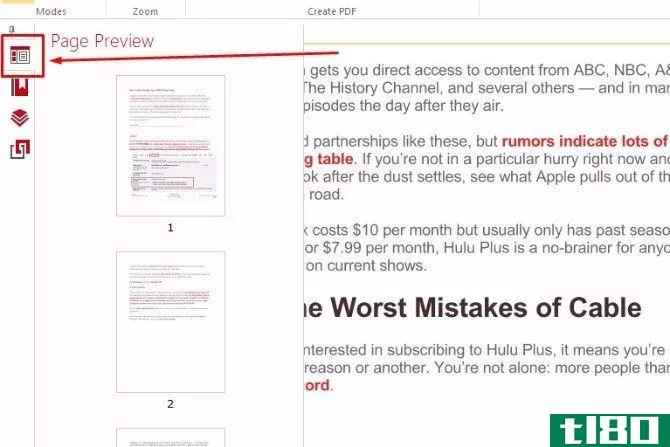
不幸的是,PDFescape的很多特性似乎都是这样。
以下是免费版不能做的事情,付费版可以解锁:
- **或编辑图像
- 添加页码
- 添加页眉或页脚
- 拆分PDF的页面
- 将PDF转换为其他格式(如Word、Excel或HTML)
- 突出显示文本或添加评论注释
- 密码保护您的PDF或设置安全权限
这些限制只是举几个例子。
但是,值得指出的是,其中一些特性可以通过PDFescape的在线版本(仍然是免费的)访问。
您不能做任何复杂的事情,但是您确实可以获得突出显示、注释和注释PDF的能力,尽管这里的编辑功能不太强大。此外,您可以使用PDFescape提供的在线PDF编辑器来加密PDF,而桌面版本不允许您免费访问。
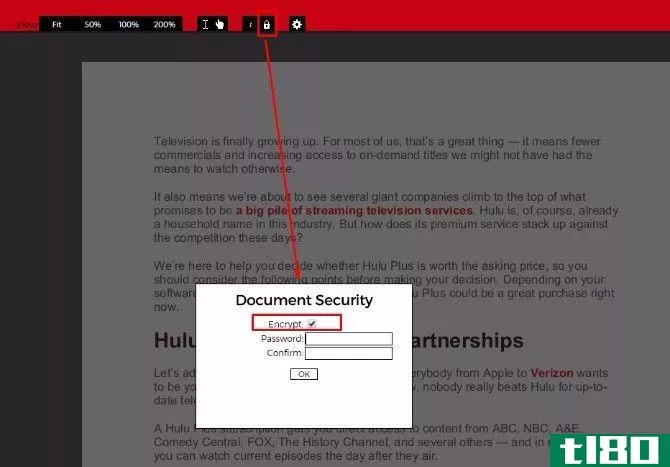
相反,在Adobe Acrobat Pro DC中编辑PDF文本和图像是一个简单的过程。这很可能是因为Acrobat Pro DC已经是付费PDF编辑器。
您可以轻松地裁剪照片,享受一个方便的自动拼写检查功能,并观看格式自动调整添加的文本。
获奖者是:Adobe Acrobat Pro DC。
我发现PDFescape允许我合并文件,但不允许我重新排列这些文件页,这非常不方便。我也不认为给用户图片编辑权限对一个免费工具要求太高,所以我不得不说我发现PDFescape在这里真的很缺乏。
当这些功能在桌面版的免费软件的在线版本上提供时,我也被无法在桌面版的免费软件中进行评论或突出显示所迷惑。
没有办法解决这个问题,Acrobat Pro DC在编辑PDF时更容易使用。
签名功能
在许多情况下,您可能需要签署PDF。例如,为税务目的填写W-2表格或审查租赁合同之后。
不幸的是,PDFescape的免费基本版本没有提供本地PDF签名功能。您必须升级到PDFescape最终成员身份才能解锁这些功能。
但是,您可以在PDFescape的web界面中对pdf进行签名。回到上一节讨论的web平台,上传需要签名的PDF文件。单击文本功能,在整个文档的空白字段中键入需要包含的任何信息。
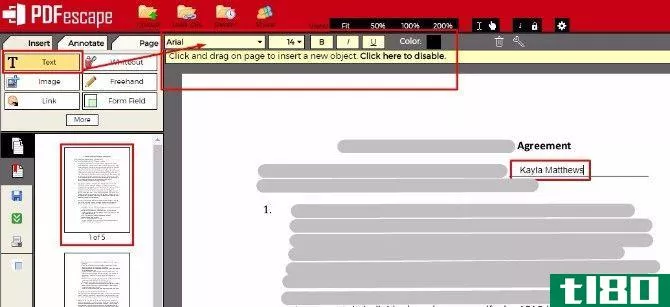
然后,当您准备签名时,只需使用下拉字体菜单来选择签名字体。
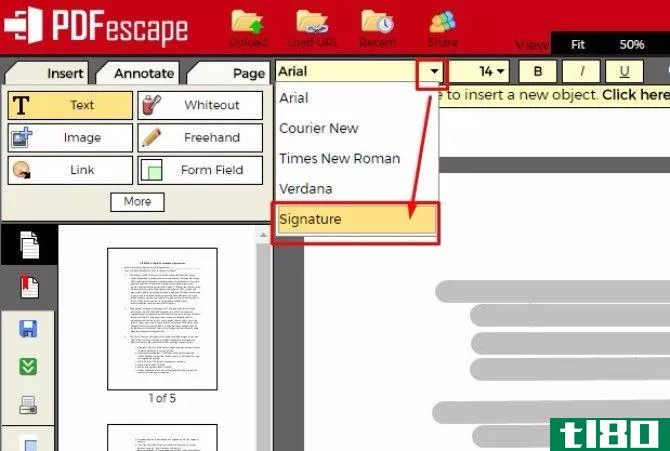
签名,然后单击双绿色箭头按钮自动保存并下载签名的PDF文件。
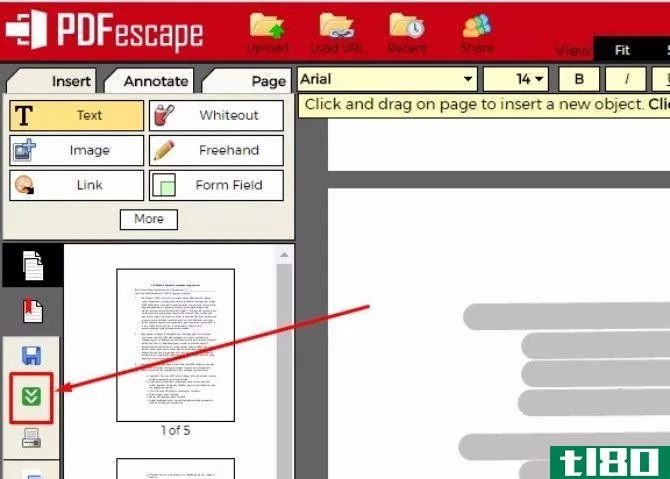
要在Adobe Acrobat Pro DC中添加签名,请单击右侧菜单中的“填充和签名”选项。
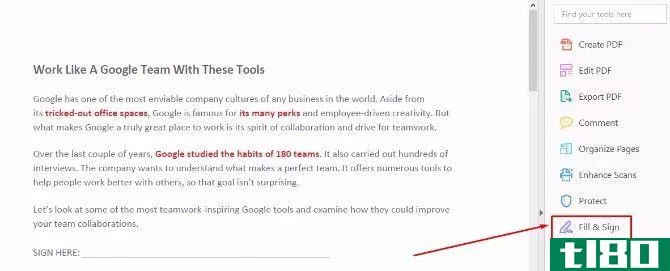
从顶部工具栏中选择“签名”。如果您以前在Acrobat Pro DC中签名过,软件会记住您的签名,如下面的屏幕截图所示。
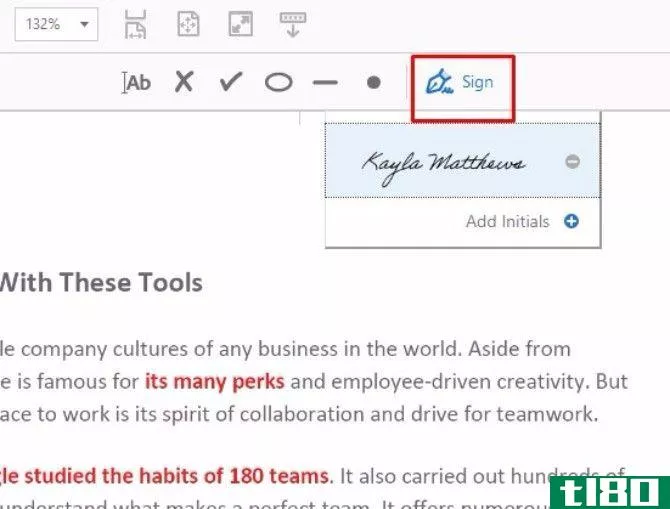
如果这是您第一次在Acrobat中对PDF进行签名,则只需单击“添加签名”。然后,只需键入、绘制或上传您的签名图像到软件,然后单击应用。
然后你就可以把你的签名放在适当的行上并调整大小。
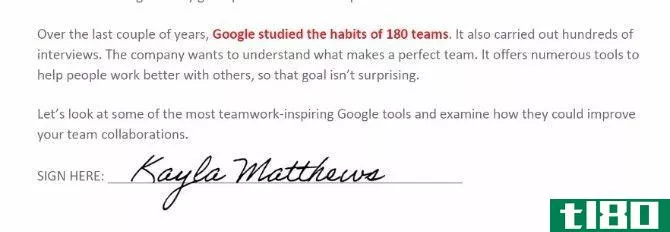
获奖者是:Adobe Acrobat Pro DC。
好的,这两个程序都可以很好地对PDF文档进行签名,但是PDFescape只允许您在将文档上传到web平台时对其进行签名。如果你已经在你的电脑上下载了免费软件,这只是创建了一个额外的步骤。
但是,使用Acrobat Pro DC,您可以轻松访问和方便的签名功能。
辅助选项
最初,PDFescape是一个纯粹基于云的应用程序(即,web平台是其唯一的平台)。最近,该服务开发了离线友好的桌面版本,我在本文中一直在使用它。一篇关于桌面版本的博客文章提到使用PDFescape“随时待命”。然而,PDFescape没有智能**或平板电脑应用,因此您仍然依赖笔记本电脑。
此外,只有高级或最终用户才可以离线访问;作为一个免费用户,你是运气不好。
至于adobeacrobatprodc,它有Android和iOS两种应用程序。这些应用程序在你的Adobe订阅中是免费的,所以如果你真的想从iPhone或Android设备上编辑pdf,你当然可以。
获奖者是:Adobe Acrobat Pro DC。
从移动应用程序访问您的PDF非常方便,这使Acrobat Pro DC比PDFescape具有明显的优势。
最终判决。。。
虽然PDFescape很方便,如果你只需要合并几个pdf或者使用web门户来签订合同,但是与此相比,免费软件就远远不够了。
adobeacrobatprodc是您进行广泛的PDF编辑、签名和操作的最佳选择,因为您可以通过您的Acrobat订阅对您的PDF执行几乎任何您想执行的操作。它还易于使用,界面美观。
相比之下,PDFescape并不一定很难使用,但是它拥挤的界面并不总是最直观的,而且软件中的许多工具在自由软件中是不可访问的。
此外,adobeacrobatprodc还拥有更多本文未详细介绍的功能。有一个比较功能可以对比两个PDF之间的差异。您还可以与Dropbox集成或跟踪发送给其他人的PDF表单。
购买PDFescape的高级或最终版本也会释放出许多功能。但就其免费版本而言,真的没有竞争。PDFescape的免费版本有许多限制,Adobe程序很容易执行。
acrobat pro dc值这个钱吗?
我想是的,但你觉得呢?你还是更愿意用一个免费的PDF编辑器来跳转,还是把你需要的所有功能都放在一个地方?或者你能推荐另一个免费的PDF编辑器,有更多的选项和更少的限制?
对于值得安装的Adobe应用程序,请查看此帮助列表。
- 发表于 2021-03-12 11:21
- 阅读 ( 230 )
- 分类:互联网
你可能感兴趣的文章
adobe acrobat reader dc(adobe acrobat reader dc)和Adobe Reader席(adobe reader xi)的区别
关键差异-土坯杂技阅读器DC与Adobe阅读器席 Acrobat reader DC和Adobe reader XI是常用的PDF阅读器。这两个软件程序都可以免费下载。Adobe Acrobat Reader DC和Adobe Reader XI之间的关键区别在于,Adobe Acrobat DC版本更多地依赖于云,可以跨设备...
- 发布于 2020-10-20 17:51
- 阅读 ( 487 )
如何通过5个简单步骤突出显示pdf文件中的文本
...要的变化是在文档中突出显示句子的选项。有许多在线PDF编辑器可用,这将帮助您做到这一点,但为了保持简单,我们将使用Adobe Acrobat Reader DC突出显示PDF中的文本。 ...
- 发布于 2021-03-11 02:40
- 阅读 ( 279 )
adobe acrobat pro dc管理PDF迷你指南
... 只需选择您的PDF文件并用编辑器打开它。边框环绕文档的可编辑区域。单击并拖动这些以编辑文档的不同部分。 ...
- 发布于 2021-03-12 12:02
- 阅读 ( 237 )
如何在adobe reader中为pdf文档中的页面添加书签
免费Adobe Acrobat Reader DC具有强大的排版引擎、对3D内容的支持以及连接Adobe文档云的桥梁。您还可以通过Adobe Document cloud服务获得2GB的免费云存储。 ...
- 发布于 2021-03-12 15:01
- 阅读 ( 656 )
阅读PDF的4个最佳免费mac预览选择
...大笔钱才能得到一个真正值得使用的应用程序。免费的PDF编辑器确实存在,但它们在可用性和质量上往往不够。PDF编辑是复杂的,你不想在这里略读。 ...
- 发布于 2021-03-17 06:13
- 阅读 ( 285 )
最好的免费和付费的苹果pdf编辑器
... 现在有太多的PDF编辑器可供选择,它们似乎都在做同样的任务。其中大部分都不值得你花时间,但要免费完成很多工作也相当困难。 ...
- 发布于 2021-03-25 14:46
- 阅读 ( 225 )
在任何地方编辑pdf文件的7个最佳工具
... 编辑器允许您添加和删除文本以及形状和图像。你可以直接从电脑上传PDF文件,也可以直接从Google Drive和Dropbox中提取文件。所有上传到web应用的文件都使用SSL加密。 ...
- 发布于 2021-03-30 14:07
- 阅读 ( 298 )
如何将pdf文件转换为powerpoint
...作,也可以使用许多可用的联机转换器之一。 使用adobe acrobat dc将pdf文件转换为powerpoint adobeacrobat有几个不同的处理PDF文件的软件选项,可以从Acrobat标准DC和Acrobat Pro DC中选择。标准版本仅适用于Windows,而pro版本同时适用于Window...
- 发布于 2021-04-02 09:31
- 阅读 ( 170 )